Собираем автомат световых эффектов
Как быстро собрать простой автомат световых эффектов на микросхеме и светодиодах. Практическое руководство.
Доброго дня уважаемые радиолюбители!
Приветствую вас на сайте “Радиолюбитель“
Сегодня мы с вами на практике (я точно, но а вы – если будете все делать вместе со мной) соберем простую схему радиолюбительской конструкции, опубликованную на страницах сайта – “Автомат световых эффектов“
Для работы нам понадобятся две программы:
- последняя версия радиолюбительской программы для рисования печатных плат “Sprint Layout”
– программа для снятия скриншотов с экрана монитора компьютера
Различные версии программы “Sprint Layout” (включая и последнюю, 6-ю) во множестве гуляют на просторах интернета (в том числе и на сайте). Но нам нужна та версия, в которой возможна загрузка картинок (а не все версии, даже и среди шестой, поддерживают такую функцию). Такую версию программы, а она является самой последней на конец 2013 года, вы сможете скачать чуть ниже.
Если вы еще не знакомы с программой “Sprint Layout”, можете воспользоваться видеоуроком по работе в ней.
Ниже вы сможете скачать и довольно хорошую программу для снятия скриншотов с экрана монитора – “FastStone Capture“.
Эта программа с очень большими возможностями (в том числе позволяет записывать видео с экрана, все видеоуроки на сайте сделаны с помощью этой программы), и в тоже время очень проста.
 Sprint-Layout 6 (последняя версия на декабрь 2013 года) (23.5 MiB, 9,339 hits)
Sprint-Layout 6 (последняя версия на декабрь 2013 года) (23.5 MiB, 9,339 hits)
 Скачать программу FSCapture (2.5 MiB, 3,701 hits)
Скачать программу FSCapture (2.5 MiB, 3,701 hits)
Итак, приступаем.
За основу берем схему автомата световых эффектов на микросхеме К561ЛА7:
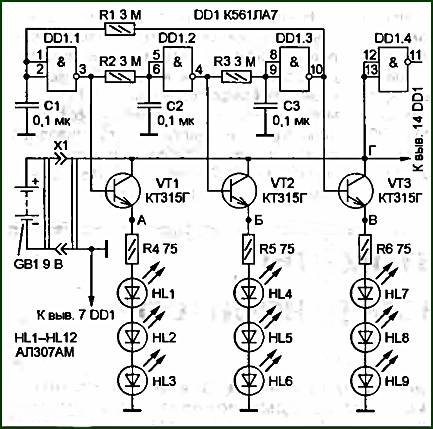
А собирать будем схему “Пропеллер” (хотя это и не столь важно, можно выбрать любую схему из статьи).
Печатная плата автомата световых эффектов “Пропеллер”:
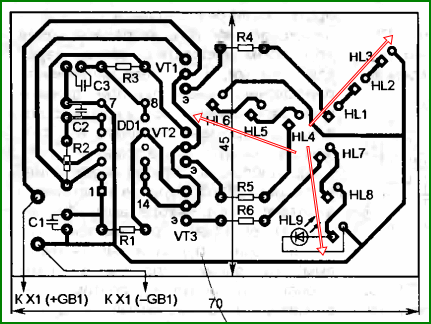
Теперь нам нужно собрать радиодетали согласно принципиальной схемы:
Микросхему К561ЛА7 можно заменить на микросхему К561ЛЕ5:
Транзисторы КТ315 можно использовать с буквенными обозначениями А-Г, или заменить их на транзисторы КТ3102, или применить их зарубежные аналоги:

Резисторы и конденсаторы – как на схеме.
Что делать если нет резисторов или конденсаторов нужных номиналов?
У меня, к примеру, в “закромах” не оказалось сопротивлений номиналом 3 мегаома.
Частота переключений светодиодов в схеме зависит от номиналов резисторов R1-R3 и конденсаторов С1-С3. Частоту переключения можно рассчитать по формуле:
F= 0,32/RC, где:
– R – сопротивление (R1, R2 или R3) в Омах;
– С – емкость (С1, С2 или С3) в Фарадах
Давайте подсчитаем частоту переключения светодиодов в схеме:
- сопротивление резистора – 3 МОм = 3 000 000 Ом (три миллиона Ом)
– емкость конденсатора – 0,1 мкФ = 0,000 000 1 Фарад
Считаем:
F= 0,32/3 000 000 * 0,000 000 1 = 0,32/0,3 = 1,066 Гц = 1 Гц
Светодиоды будут переключаться с частотой 1 Гц (один раз в секунду)
Я применил в схеме резисторы R1-R3 номиналом 910 килоом и конденсаторы С1-С3 емкостью 1 микрофарад. Причем в схеме С1-С3 – неполярные конденсаторы, а я применил полярные (минусом на общий провод).
Продолжаем.
Детали мы собрали, теперь надо сделать печатную плату.
Картинка печатной платы в статье не очень хорошего качества, с нее не сделать копию для изготовления платы лазерно-утюжной технологией. Можно, конечно, взять перманентный маркер и, смотря на образец, нарисовать дорожки самому.
Но мы поступим по другому. Используя программу “Sprint Layout” и образец платы в статье, мы за несколько минут подготовим новую плату в программе для ее изготовления методом ЛУТ. Как это сделать.
Запускаем программу “FastStone Capture”:
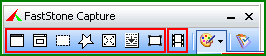
Выбираем “белый квадратик” – “захват прямоугольной области”, нажав левую кнопку “мыши”, выделяем в статье печатную плату по ее контуру и отпускаем кнопку. Попадаем в редактор программы. Выбираем меню сохранить и сохраняем рисунок платы под любым именем в любом месте в формате .jpeg:
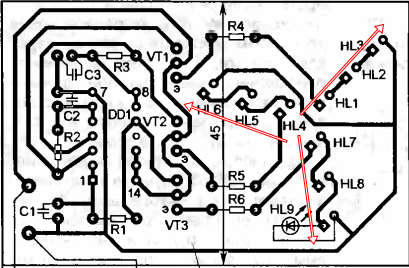
Запоминаем размеры платы, указанные на рисунке – 70 мм. на 45 мм.
Запускаем программу “Sprint Layout”, скачанную выше. Программа запускается не сразу, ей надо время для обработки макросов (библиотеки элементов, а в ней хранится более 13 тысяч всяких деталей):
Наводим курсор в рабочее поле и щелкаем правой кнопкой. В появившемся окне выбираем меню “Свойства”:

В появившемся окне выставляем размеры платы (70 на 45 мм).
Выбираем меню “Загрузить рисунок”, появляется окно, через которое загружаем наш рисунок печатной платы:
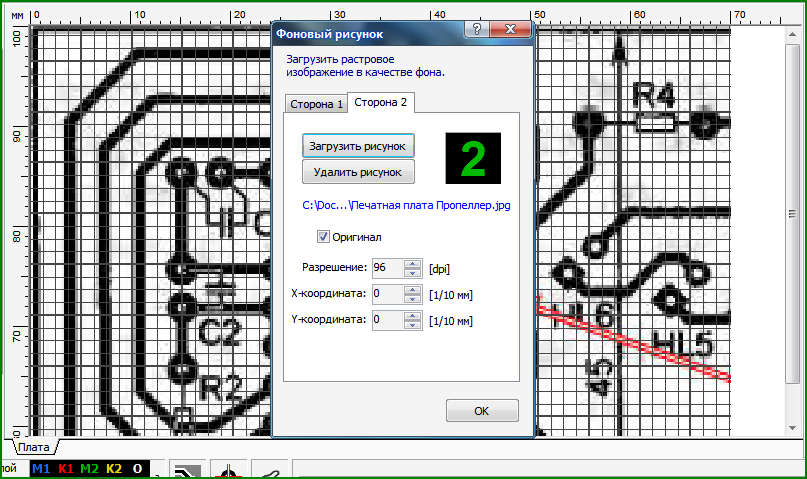
В рабочем поле появится наш рисунок печатной платы “Пропеллера”. Как видим, рисунок не вписывается в размеры платы на рабочем поле (рисунок больше по размеру). Выбираем в окне “Загрузить рисунок” окошко “разрешение” (в нем по умолчанию стоит 96 dpi) и, увеличивая или уменьшая разрешение, подгоняем рисунок под размеры платы:
Далее, выбирая соответствующие меню в левой колонке программы (“контакт” и “дорожка”) расставляем контакты и рисуем дорожки:
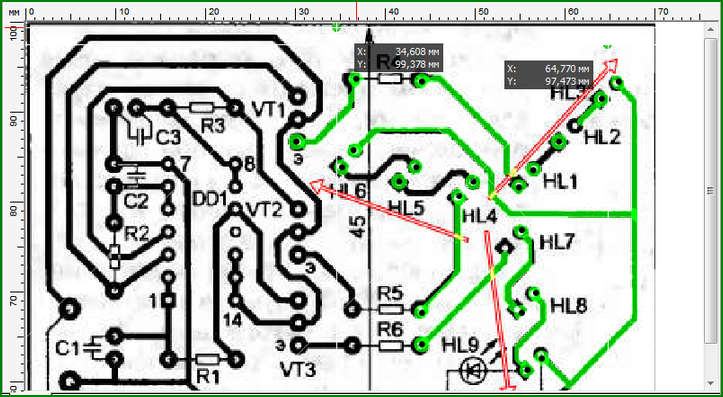
После того, как мы расставим все контакты и нарисуем дорожки, рисунок можно будет удалить (опять через меню “Загрузить рисунок”):
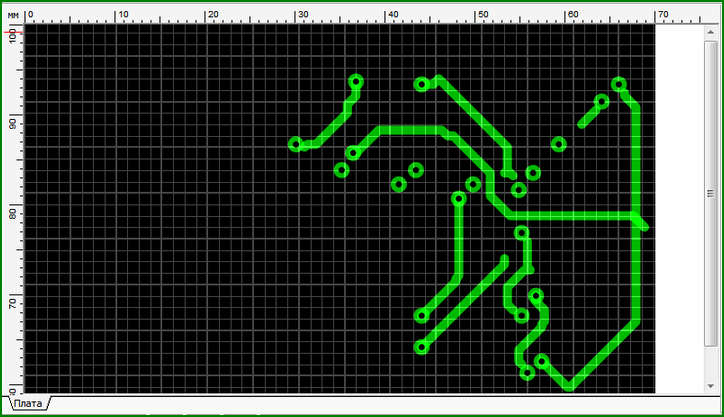
Все, плата в программе готова. Распечатываем ее и, применяя лазерно-утюжную технологию, изготавливаем плату. Припаиваем детали, проверяем правильность монтажа и наслаждаемся световыми эффектами и своим трудом.
Все что вы прочли выше, конечно хорошо, при исправных деталях и безошибочном монтаже схема заработает сразу.
А если вам захочется изменить частоту переключения светодиодов, или из-за отсутствия деталей нужных номиналов придется подбирать их по формуле? Все это приведет к тому, что вам придется выпаивать и впаивать радиодетали в плате, что не очень-то и удобно. Даже рассчитав номиналы деталей по формуле, вы вряд-ли получите нужную частоту переключения – детали имеют разброс в своих номиналах.
В этом случае нам поможет предварительное макетирование собираемой схемы.
Для предварительного макетирования я предлагаю использовать макетную плату для монтажа без пайки.
Внимательный читатель, заметив на сайте рекламу интернет-магазина радиодеталей “Десси”, может подумать, что вторая часть статьи написана в рекламных целях, мол, покупайте макетные платы в “Десси” и будет вам счастье.
Верите, или нет, но это не так.
Во-первых, реклама “Десси” на сайте потому, что я считаю этот интернет-магазин достойным внимания радиолюбителей (и по ценам, и по качеству обслуживания, я сам заказываю большую часть нужного в этом магазине).
А во-вторых, ради интереса, я приобрел такую плату, хотя и были сомнения. Но собрав первую схему, я пришел к выводу, что такая вещь в радиолюбительском хозяйстве очень нужна.
Конечно, не все можно собрать на макетной плате, но вот такие электронные конструкции, схемы на микроконтроллере – самое то, – быстро и без запахов хвойного леса. Но а после настройки схемы, уточнения номиналов деталей и т.п., ее уже можно смело переносить на печатную плату.
Приступаем.
Внешний вид макетной платы для монтажа без пайки:
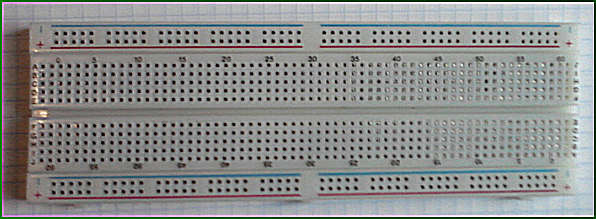
Собираем автомат световых эффектов на макетной плате.
1. Так как плата состоит как бы из двух частей, сначала соединяем шины питания монтажными перемычками:
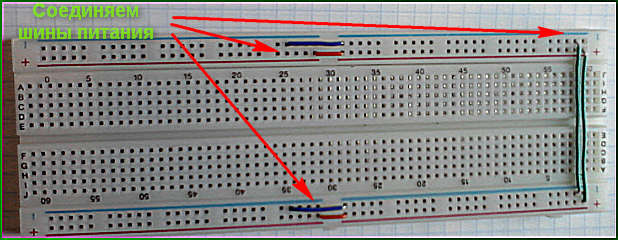
2. Устанавливаем микросхему К561ЛА7 и соединяем перемычками выводы 1-2, 5-6, 8-9, 12-13. Соединяем 7 вывод с “минусом” (на рисунке надпись 8-й вывод, но это ошибка, которую я не сразу заметил), а 14 – с “плюсом”:
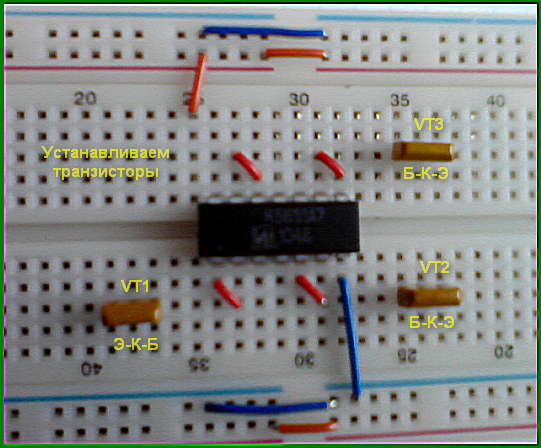
4. Подсоединяем транзисторы к микросхеме:
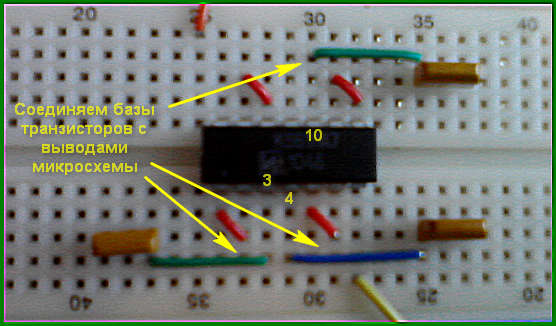
Здесь мы подключили базы транзисторов к выводам микросхемы 3,4 и 10 соответственно.
5. Устанавливаем конденсаторы С1-С3 (как я уже говорил, я применил электролитические конденсаторы емкостью 1 мкФ):
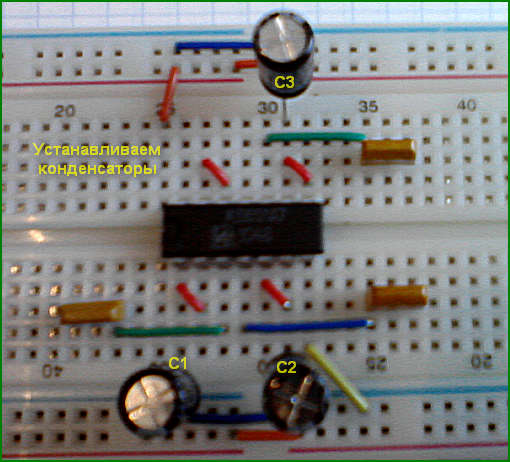
6. Устанавливаем резисторы R1-R3 (у меня они номиналом 910 кОм):
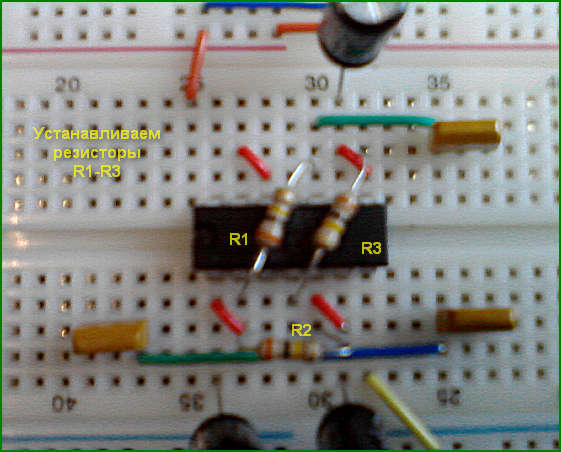
7. Соединяем эмиттеры транзисторов с “минусом”:
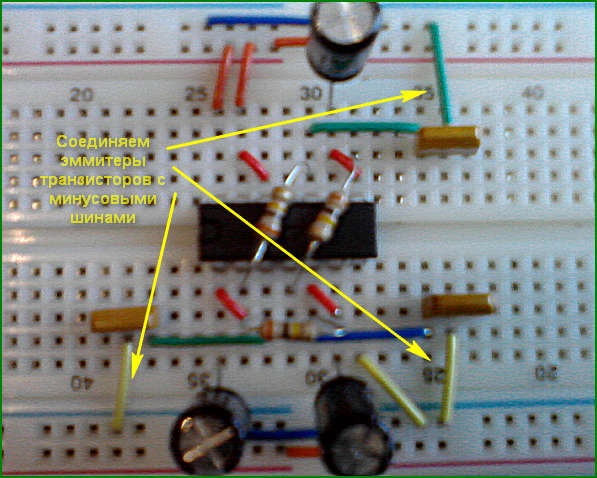
8. Устанавливаем светодиоды (они в статье все красного цвета, ну а я применил разноцветные) и резисторы R4-R6:
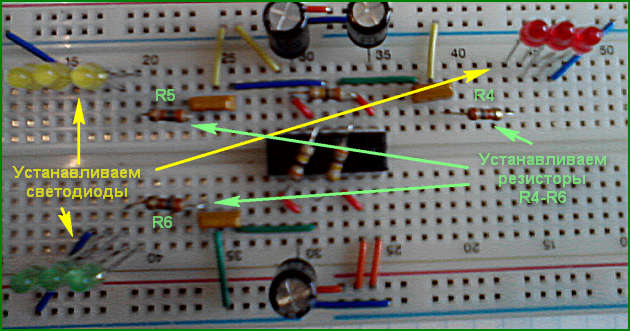
9. Проверяем правильность монтажа (я нашел у себя одну ошибку), устраняем ошибки и подключаем макетную плату к блоку питания напряжением 9 вольт:

Теперь подбором деталей устанавливаем частоту переключения светодиодов, пробуем заменить транзисторы другим типом (для практики, если есть желание). Как только добьемся нужного результата, переносим детали на печатную плату и собираем всю конструкцию.
На все, включая фотографирование, у меня ушло около 10 минут
Ну а здесь вы можете посмотреть работу схемы “в живую”:
Если у вас возникли вопросы по статье, переходите на форум сайта и задавайте их.


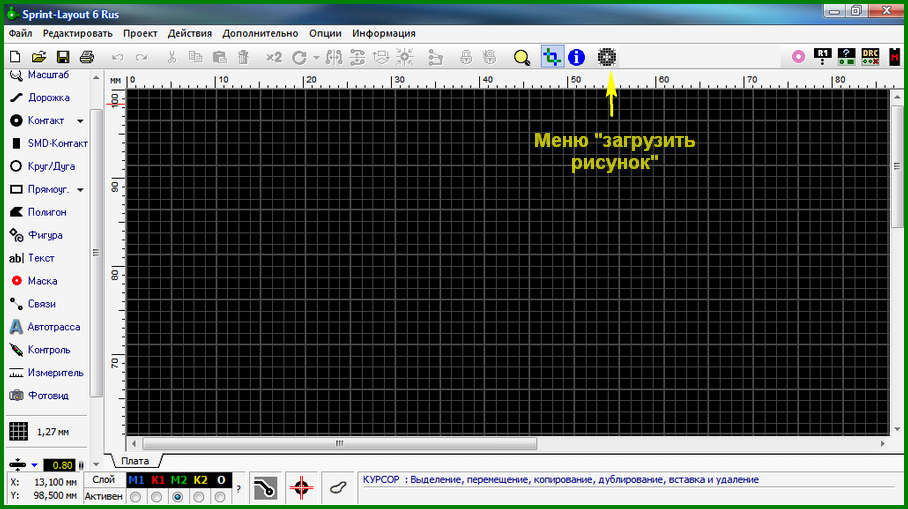
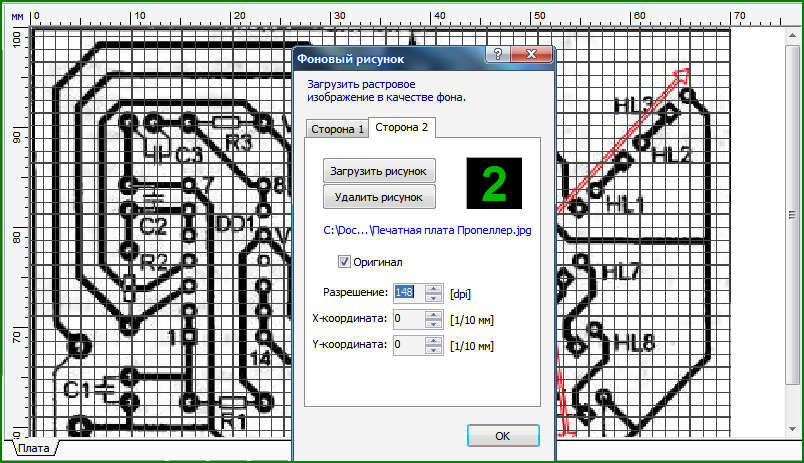
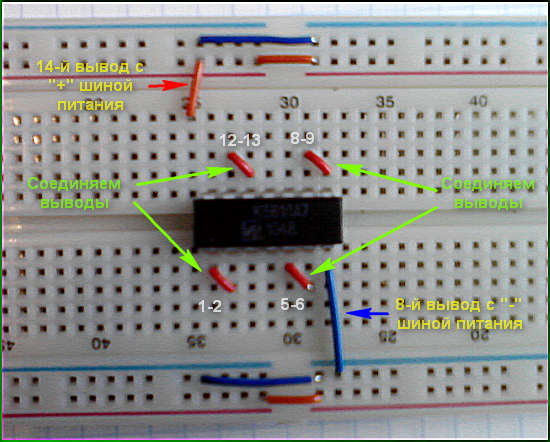
куда идут плюсы конденсаторов С1, С2, С3?
Здравствуйте, Влад.
Почитайте пожалуйста следующий раздел сайта: http://radio-stv.ru/nachinayushhim-radiolyubitelyam/kondensator
“Конденсаторы бывают самых разных форм и размеров. Но разделить их можно на две группы: полярные и неполярные. Разница в том, что у полярного конденсатора есть “+” и “-” и подключать в схему его нужно с учетом полярности. А у неполярного конденсатора выводы равнозначны.”
я то понимаю…
но на схеме не указана полярность, а уже на фото я вижу полярные конденсаторы
На схеме все три конденсатора подключаются к общему проводу, то есть если ставить полярные конденсаторы, тогда минус соответственно на общий провод.
О применяемых деталях написано в описании:
“С1-С3 емкостью 1 микрофарад. Причем в схеме С1-С3 – неполярные конденсаторы, а я применил полярные (минусом на общий провод).”
Здравствуйте могу ли я использовать транзистор 2n3904 -331. микросхема к176ла7.
Доброго дня Xoren!
Да, Вы можете использовать в этой схеме транзистор 2n3904 -331 и микросхему К176ЛА7.
С уважением, Admin.
КАК ПОЛУЧИЛОСЬ эТОТ ЦЫФРКАК ПОЛУЧИЛОСЬ эТОТ ЦЫФР F= 0,32/RC……..
Доброго дня GRIGOR!
Как вывести эту формулу, я не знаю, – не задавался таким вопросом.
Формула приведена в журнальной статье автором.
С уважением, Admin.
OK